WPS Office如何打印Excel?
发布时间:17/03/2025 00:00:00
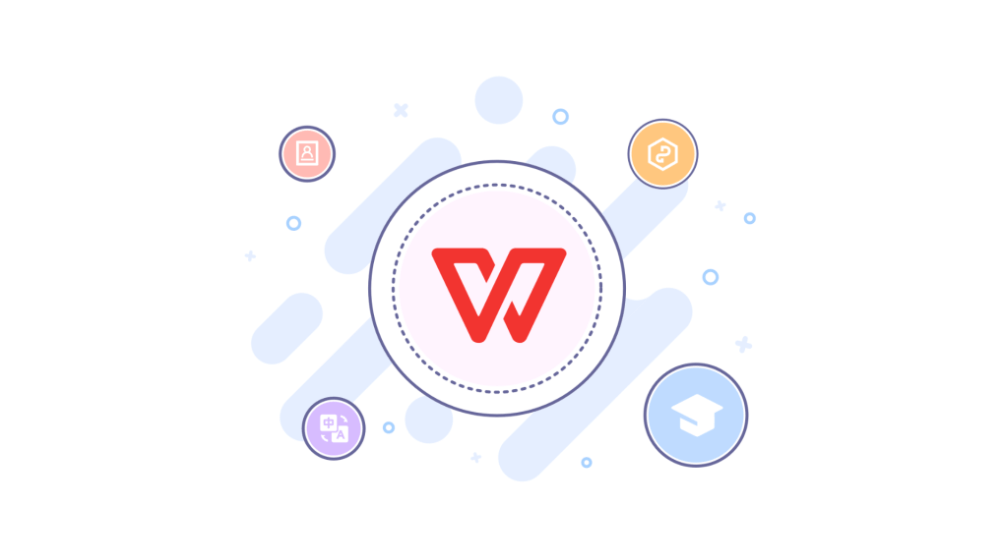
WPS表格问题
许多WPS表格用户在尝试打印时,常会遇到以下困扰:
打印不全
精心设计的宽表格或长表格,打印时右侧列或下方行被无情截断,只打印出部分内容。
布局混乱
打印预览中整齐的表格,打印出来却出现分页错位、行高列宽变形,甚至内容重叠。
页眉页脚缺失
需要添加公司Logo、页码、打印日期或保密标识等信息,却不知如何有效设置并使其正确输出。
资源浪费
仅需打印特定区域或几个关键工作表,结果却输出了整个庞大的工作簿,造成纸张和墨粉浪费。
格式丢失
精心设置的边框、底纹、单元格颜色在打印稿上消失不见,影响数据呈现的专业性。
打印设置繁琐
面对众多打印选项(缩放、居中、纸张方向、页边距等),难以快速找到最优配置组合。
这些问题不仅影响工作效率,也可能导致信息传达不完整、不专业。掌握WPS表格的深度打印技巧至关重要。
WPS表格方案
WPS表格提供了全面且灵活的打印设置功能,足以应对上述所有挑战:
精准控制打印范围:
- 设定打印区域:仅打印选定的单元格区域,忽略无关数据。
- 管理分页:使用"分页预览"直观拖拽分页符,精确控制每页内容。
- 选择工作表/工作簿:自由决定打印当前工作表、多个特定工作表或整个工作簿。
智能优化页面布局:
- 页面缩放:将表格缩放到指定页数宽/高,或按百分比缩放,确保内容完整容纳。
- 调整页边距:自定义或选择预设页边距,平衡内容与空白区域。
- 居中方式:一键设置水平/垂直居中,提升打印稿美观度。
- 纸张方向与大小:灵活切换纵向/横向,适配不同表格结构;支持各种常见纸张类型(A4, Letter等)和自定义尺寸。
丰富页眉页脚信息:
- 内置多种元素(页码、页数、日期、时间、文件路径、工作表名)。
- 支持插入自定义文本、图片(如公司Logo)。
- 可分别设置首页、奇偶页不同的页眉页脚。
完整保留表格格式:
- 打印网格线/行列标题:确保表格结构清晰可辨。
- 打印批注:可选择将批注打印在表格末尾或如同显示在工作表上。
- 单色打印/草稿质量:节省墨粉,或忽略背景色和图片(可选)。
高效预览与设置:
- 实时打印预览:在打印前直观查看最终效果,避免错误输出。
- 快速访问打印设置:功能区"页面布局"和"文件">"打印"提供便捷入口。
WPS Office指南
基础打印:
- 打开您的Excel文件 (.xlsx/.xls)。
- 确保您想打印的工作表是当前活动工作表。
- 方法1 (快速打印):按快捷键 Ctrl + P,或在快速访问工具栏点击打印图标(如果已添加)。
- 方法2:点击左上角 WPS 表格 菜单 > 打印 > 打印 (或直接点击 文件 > 打印)。
设置打印区域 (仅打印部分数据):
- 选中您需要打印的单元格区域。
- 切换到 页面布局 选项卡。
- 在 页面设置 组中,点击 打印区域。
- 选择 设置打印区域。选定区域会被虚线框标记。
- (取消打印区域:点击 打印区域 > 取消打印区域)。
调整页面设置 (布局/缩放/页边距/纸张):
在 页面布局 选项卡下:
- 纸张方向:纸张方向 > 选择 纵向 或 横向。
- 纸张大小:纸张大小 > 选择标准尺寸(如A4)或 其他页面大小。
- 页边距:页边距 > 选择预设(普通/宽/窄)或 自定义页边距...。在弹出窗口中精确设置上、下、左、右边距以及页眉/页脚距边界的距离。
缩放:
- 调整为合适大小 组:设置 宽度 为自动(1页宽)或指定页数;设置 高度 为自动(1页高)或指定页数。WPS会自动缩放内容以适应设定的页宽和页高。
- 或直接在 缩放比例 框中输入百分比(如95%)。
居中方式:
在 页面设置 对话框 (页面布局 > 页面设置 右下角小箭头 / 自定义页边距...) 的 页边距 选项卡底部,勾选 水平 和/或 垂直 居中。
分页预览与调整 (精确控制分页):
- 点击 视图 选项卡。
- 在 工作簿视图 组中,点击 分页预览。
- 视图切换,蓝色实线表示自动分页符,蓝色虚线表示手动分页符。
- 调整分页符:将鼠标指针悬停在分页符上,指针变为双向箭头时,按住鼠标左键拖动分页符到所需位置。
- 插入分页符:选中要作为新页起始行或列的单元格 > 页面布局 > 分隔符 > 插入分页符。
- 删除分页符:选中分页符下方或右侧的单元格 > 页面布局 > 分隔符 > 删除分页符 (或 重置所有分页符)。
- 退出分页预览:点击 视图 > 普通。
添加页眉/页脚:
- 方法1:插入 选项卡 > 页眉和页脚。
- 方法2:页面布局 选项卡 > 页面设置 右下角小箭头 > 页眉/页脚 选项卡。
打印标题 (每页重复行/列):
- 当表格有多页时,确保标题行或标题列在每页顶部或左侧重复打印。
- 进入 页面布局 选项卡 > 页面设置 组 > 打印标题。
最终预览与打印:
- 强烈建议:执行 Ctrl + P 或 文件 > 打印,进入打印设置和预览界面。
- 预览窗格:右侧显示打印效果。使用下方按钮或滑块翻页检查。
WPS表格打印功能
是将数据价值从屏幕高效传递到纸面的关键桥梁。通过本文详尽的指南——从精准设定打印区域、灵活调整页面布局、巧妙添加页眉页脚,到利用分页预览掌控全局,再到解决各类常见打印疑难——您已获得系统提升Excel表格打印效率与质量的知识库。无论您处理的是简单的数据列表还是复杂的分析报表,这些技巧都能帮助您输出专业、清晰、符合要求的纸质文档。、
为什么我设置的打印区域不生效?打印时还是输出了整个工作表?
请检查是否真的成功设置了打印区域(选中区域后点击 页面布局 > 打印区域 > 设置打印区域,区域应有虚线框)。A2: 在打印设置 (Ctrl+P) 界面,检查 设置 下的 打印内容 是否选择的是 选定区域 或 活动工作表 (如果区域在工作表内),而不是 整个工作簿 或 忽略打印区域 (此选项需谨慎使用)。
打印出来的表格没有边框(网格线)怎么办?
确保在 页面设置 (页面布局 选项卡 > 页面设置 小箭头 > 工作表 选项卡) 中勾选了 网格线 进行打印。同时,检查工作表中的单元格是否本身设置了无边框(选中单元格,在 开始 选项卡的 字体 组查看边框设置)。
如何让第一页不显示页眉页脚(比如封面页),而从第二页开始显示?
在页面设置 对话框的 页眉/页脚 选项卡中,勾选 首页不同。这样您可以为首页单独设置(留空即可)与其他页不同的页眉页脚。
在分页预览里调整了分页符,但打印预览时发现表格内容被缩得很小,怎么解决?
这通常是因为您通过拖动分页符强制将过多内容压缩到一页。解决方法: 回到 页面布局 选项卡,在 调整为合适大小 组中,检查 宽度 和 高度 的设置。如果它们被设定为固定的页数(如1页宽,1页高),并且内容实际需要更多空间,WPS会强制缩小。尝试将 宽度 或 高度 设置为 自动,或者适当增加允许的页数(如宽度设为1页,高度设为“自动”或更大值),或使用百分比缩放 (缩放比例)。
上一篇: WPS如何使用格式刷?
下一篇: WPS没保存关闭了怎么恢复数据?










